[flutter] Sliver 설명 정리본 (Slivers explained - Making dynamic layouts)
Flutter Widget
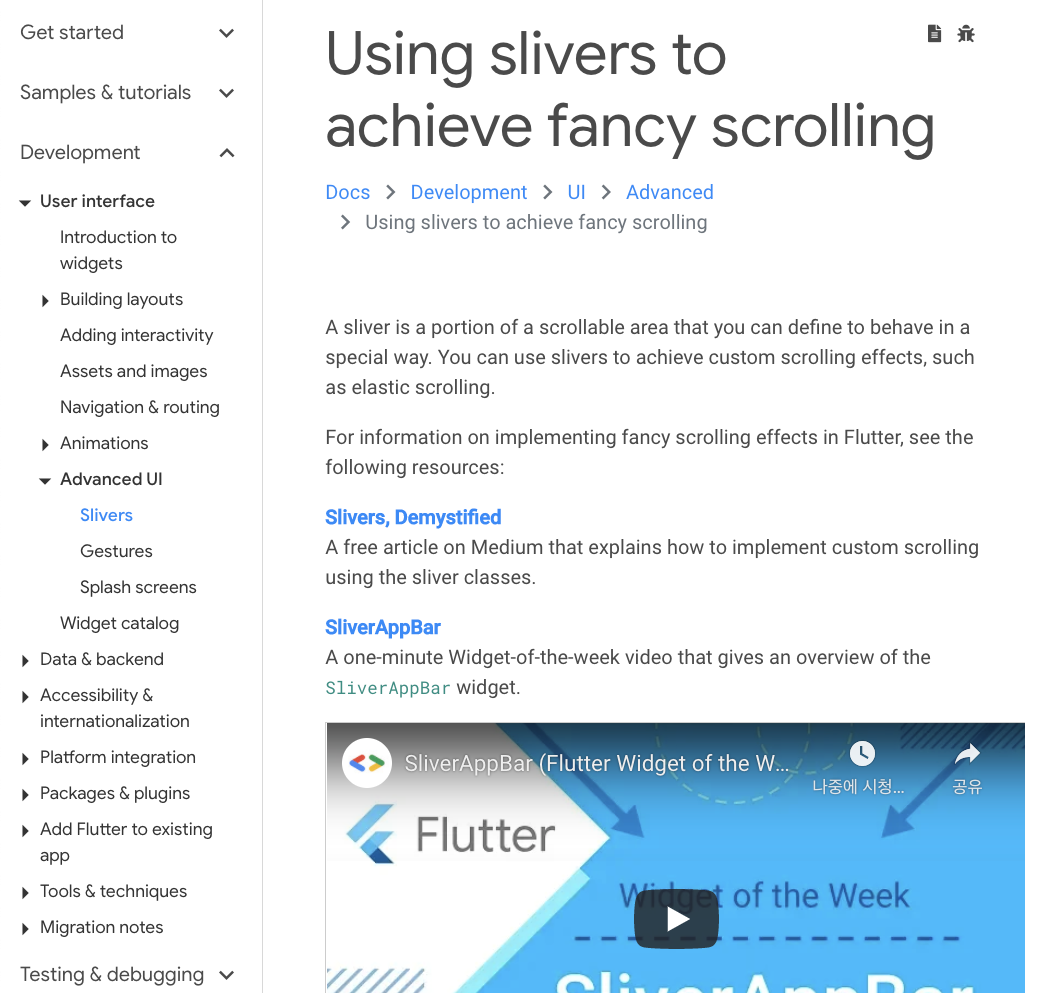
Slivers
- Flutter공홈 기준으로 Development > UI > Advenced UI에서 소개되는 Slivers
- 영상 3개와 함께 설명이 아주 잘 나와있습니다.
- slivers = 스크롤의 끝판왕
https://flutter.dev/docs/development/ui/advanced/slivers
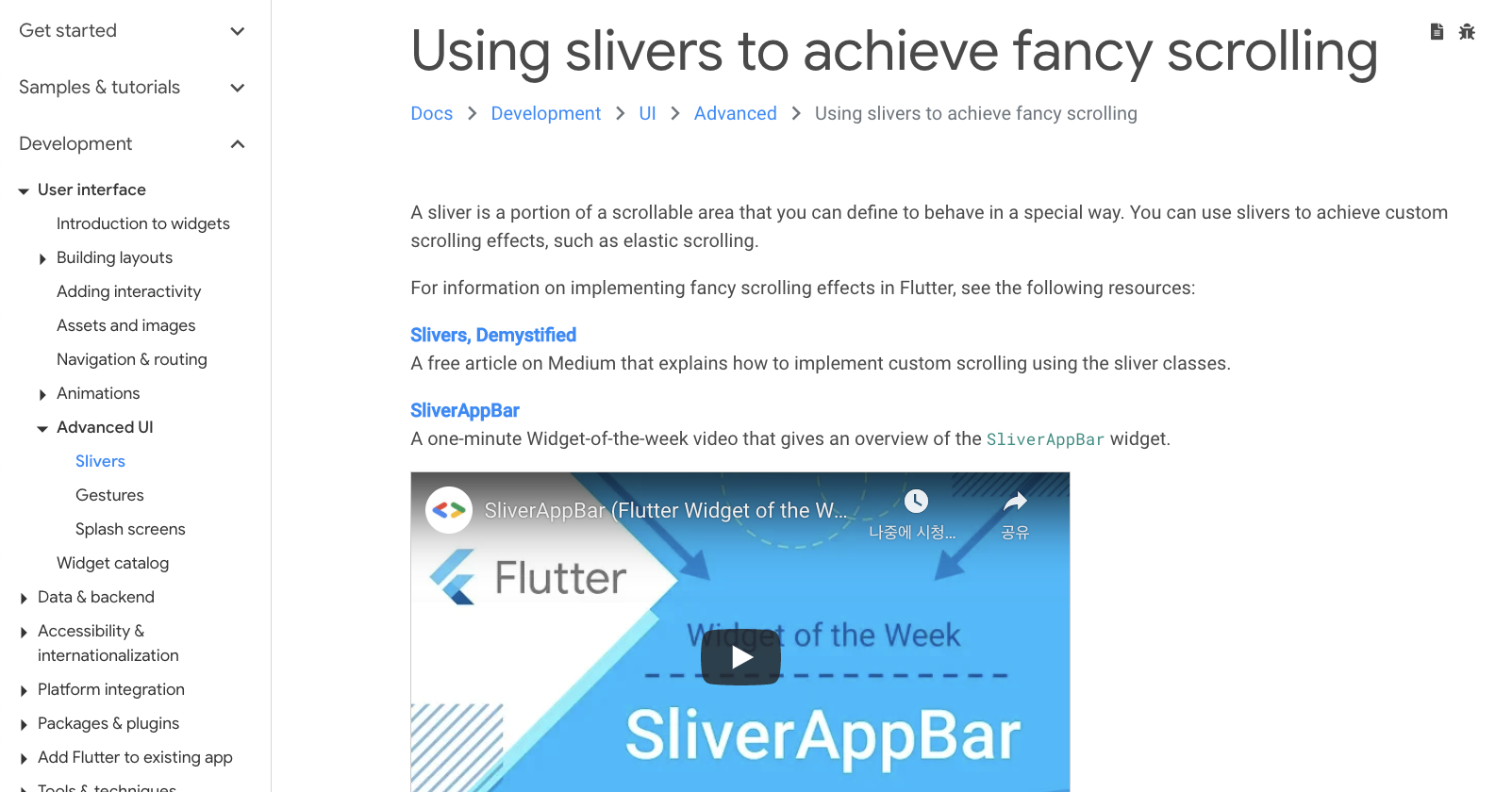
Slivers explained - Making dynamic layouts
A 50-minute episode of The Boring Show where Ian Hickson, Flutter’s Tech Lead, and Filip Hracek discuss the power of slivers.
flutter Tech Lead, Ian Hickson와Filip Hracek함께 slivers power에 대해 논의하는 50분 에피소드 영상- 좀 더 자세히 이야기를 듣고 이해하고싶다면 무조건 영상보는 것을 추천
- 단순 사용하고 끝이 아닌 이해할려고 영상을 짧게 봤는데 꿀팁 등 좋은 내용이 많이 담겨 있어서 요약해서 작성해보려고 합니다. (오번역 발견 시 댓글 남겨주세요! 👀)
1. How flutter does the layout in general
Slivers이 무엇인지 알기 전에,
일반적으로 flutter가 레이아웃을 어떻게 처리하는지 알아봅시다
- flutter엔 render objects(렌더링 객체)가 있습니다.
- render objects는 대부분 render boxes(e.g container, sizedbox)에 표시
- render boxes에는 모서리, 너비, 높이가 있고 배치하는 방법은 min and max 너비, min and max 높이 그리고 나서 children을 바라보고 배치합니다.
- 그리고 나서 너비와 높이 등 주어진 제약조건 내에 width와 height를 결정합니다.
= 위 배치 방식은 box에선 잘 돌아갑니다.
= 스크롤에 적합하지않습니다.
(특히 appbar 및 기타 별난 스크롤 효과와 같은 작업을 할때)
- 그래서 스크롤링 할 수 있는 Sliver protocol 있습니다.
- 다양한 축(=방향, 앞뒤, 교차 축 방향 등)이 있고 자세한 내용은 RanderSilver 문서를 통해 사용하는 프로토콜들을 볼 수 있습니다.
- min,max,width,height 사용하는 대신 많은 축을 사용하는 SliverConstraints(제약조건) 에선 얼마나 큰지 레이아웃 범위를 지정 합니다.
- 모든것을 지정할 수 있는 이유?
- 예를들어 AppBar는 얼마나 스크롤했는지, 그래서 얼마나 커져야하는지 알고 그 다음 slivers가 어딨는지 알아야합니다.
- 또한 목록에서 컨텐츠를 지연로드 작업을 수행하는데 사용합니다
- TMI 👻
- ListView가 있을 때 실제로 알고있는 box, 수많은 boxes를 모두 인스턴스화 하지 않습니다.
우리는 캐싱 목적과 접근성을 위해 약간 전, 후 그리고 화면에 있는 것들만 인스턴스 합니다. - 화면에 있는 것들만 인스턴스하고 이 프로토콜을 사용해 얼마나 멀리 스크롤 했는지 확인합니다. 그러고 필요에 따라 얼마나 남았는지 확인하면서 실제로 필요한 box만 렌더링합니다.
- ListView조차 Slivers를 사용하고 있습니다. (flutter 에서 스크롤 되는 거의 모든 것들은 slivers를 사용하고 있다. 예외적으로 viewport(=단일 항목 스크롤)나 뭐시기 빼고)
- ListView가 있을 때 실제로 알고있는 box, 수많은 boxes를 모두 인스턴스화 하지 않습니다.
요약
- 렌더링 박스는 부모에 의해 constraint가 주어지며, 해당 조건 내에서 크기가 제어됩니다. constraint는 최소 너비와 최대 너비 그리고 높이로 구성되며, 크기는 특정 너비와 높이로 구성됩니다.
- 하지만 slivers에겐 모든 것을 결정할 수 있습니다.
2. first of all, use the SliverAppBar, right.
우리가 할일은 우선
AppBar->SliverAppBar사용해보기!
=SliverAppBar는 기본적으로AppBar와 동일하게 작동합니다. (argments 등 관점으로)+ 06:26 😂
What happens if we use the SliverAppBar first of all?
IAN: It's not going to be happy at all.
-
SliverAppBar실 사용 예제는 CustomScrollView 문서에 있습니다. -
Scaffold 제거합니까?
- 필요하지 않다면 제거 가능
- 뭐 floating action button or draw 등 좋아하면 유지해도 됨
(단, 사용할 때CustomScrollView안에SliverAppBar넣어야 함
CustomScrollView보다 바깥에 있는 Scaffold 자리에 넣게 되면 스크롤링 안되고 어떻게 작동할지 모르게 됨)
- args naming TMI
- So a CustomScrollView takes many children. Normally we use the name
children - Sliver parent → we use the word
sliversinstead of children - = 일반적으로
children을 많이 쓰지만 여기선Sliver가 부모이니slivers단어 사용
- So a CustomScrollView takes many children. Normally we use the name
[sample]
CustomScrollView(
slivers: <Widget>[
const SliverAppBar(
pinned: true,
expandedHeight: 250.0,
flexibleSpace: FlexibleSpaceBar(
title: Text('Demo'),
),
),2. And now what do I do if I want to have my list here?
list를 만들려면
SliverList사용해야합니다.
=SliverList는 기본적으로ListView와 동일한 args가 있습니다.
- delegate에서 위젯을 그리는 2가지 방식 있음
- // 테스트해보니 3가지네 ㅎㅎ; (2018년 12월 영상 기준 2가지 방식이라고 소개)
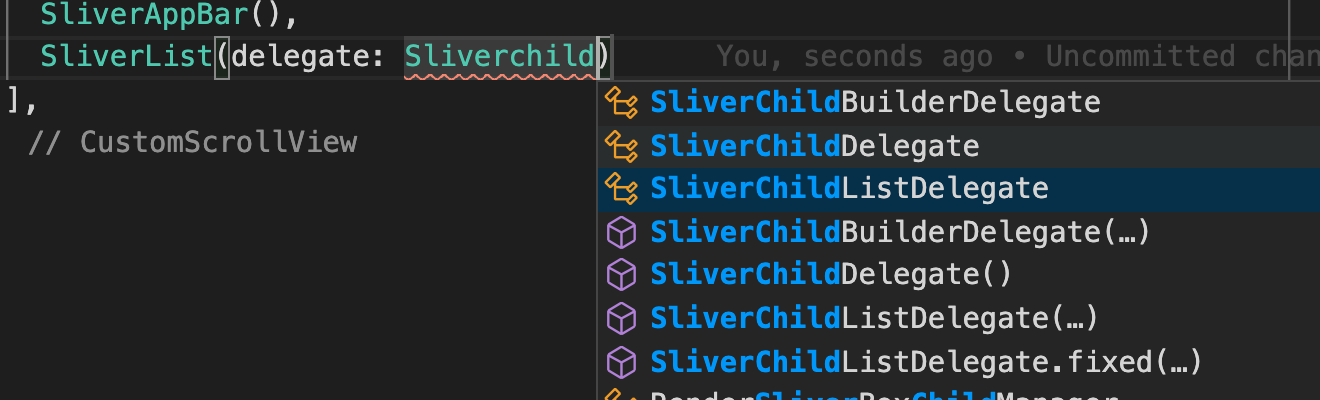
SliverChildBuilderDelegate(builder)= ListViewBuilder와 같은 builder
SliverChildListDelegate(children)= 실제 widget list를 갖고있는 목록 (children)
- // 테스트해보니 3가지네 ㅎㅎ; (2018년 12월 영상 기준 2가지 방식이라고 소개)
권장하는 방식 (ListView 또한 포함)
-
List variant 보다 Builder variant를 사용할 것
- 일반적으로 저는 항상 사람들에게 권장합니다. use the Builder variant rather than the List variant
- both of them are lazy in that they (둘다 lazy 한다는 점에서) both don't render the render (둘다 렌더링을 렌더링하지않습니다.)
= 미리 랜더박스를 인스턴스화 하지않습니다. - 하지만 List version은 위젯을 인스턴스화 합니다. 전체 위젯 목록을 생성해야하기 때문입니다.
-
childCount명시해 줄 것- 사실은 number를 꼭 제공할 필욘 없습니다. (= you actually don't necessarily need to give that number.)
- 빌더가 null을 반환하면 last child라고 가정합니다.
- 그럼에도 count를 제공하는 이유는 스크롤 막대를 사용할 수 있도록 list의 길이를 예측할 수 있습니다.
- better and so forth. (고로 명시해주는게 더 좋습니다.)
...
SliverGrid(
gridDelegate: SliverGridDelegateWithMaxCrossAxisExtent(
maxCrossAxisExtent: 200.0,
mainAxisSpacing: 10.0,
crossAxisSpacing: 10.0,
childAspectRatio: 4.0,
),
delegate: SliverChildBuilderDelegate(
(BuildContext context, int index) {
return Container(
alignment: Alignment.center,
color: Colors.teal[100 * (index % 9)],
child: Text('Grid Item $index'),
);
},
childCount: 20,
),
),
...+ 자잘하게 args 알아보기
- SliverAppBar
pinned:true항상 목록 맨위에 유지되고 스크롤 내리면 그림자까지 구현 (TMI. 구현하는데 며칠걸림)floating:truepinned 설정 빼고 floating true 해놓을 경우 스크롤을 아래로 내릴 경우 없어지고 위로 올리면 다시 나왔다가 또 다시 내리면 사라지는 기능expandedHeight: 200appBar가 크기만큼 확장되고 스크롤 내릴 경우 크기가 줄어든다.flexibleSpace: Widget()expanded 크기 만큼 그 위 나타날 위젯 (보통 이미지를 넣어서 사용)
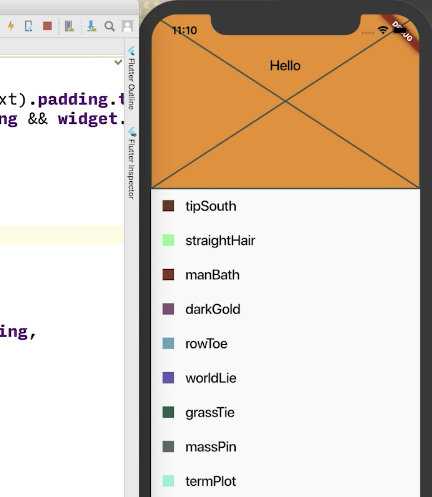
return CustomScrollView(
slivers: [
SliverAppBar(
floating: true,
expandedHeight: 200,
flexibleSpace: Placeholder(),
),
],
);3. Sliver 다른 위젯들?
여태 sliver는 outside로, 예외적으로 inside 가져가는 Sliver는?
= The main example is
SliverPadding.
Padding위젯과 유사하게 작동합니다.- SliverList를 래핑할 수도 있습니다.
sliver중 가장 심플한 Sliver는?
= That's the simplest Sliver, a
SliverToBoxAdapter.
- 내부에 box가 있어야하므로 원하는 child를 넣을 수 있습니다.
4. custom Sliver 만들기
OK, so all right, I think we covered SliverAppBar and, like the crazy things that you can do with Slivers.
Let's create our own Sliver.
- 이 다음 부턴 Sliver를 사용하는게 아닌 mixin하고 상속받아 제작하는데
원하시는 분들은 20:44 이후부터 영상 봐주세요🙂 (전 여기까지..ㅎㅎ) - 요약하자면 Sliver 중
SliverToBoxAdapter가 제일 쉬운 방법이니깐SliverToBoxAdapter구현체 소스코드 보고 copy and paste하고 새 class 만들어서 원하는 부분 수정하면서 실험하십니다. 내부 소스코드 보면서 지속적으로 캐시며 페인팅이며 설명해주십니다.
그럼 다음번엔 Sliver 이론말고 실제 사용하는 소스코드 위주 포스팅으로 찾아뵙겠습니다.
좋아요와 댓글로 많이 의견 남겨주세요🙋🏻♀️❤️
5개의 댓글
안녕하세요. listview.builder를 사용하여 이미지(네트워크에서 불러온 이미지)를 불러올때 스크롤을 아래로 내렸다가 올리면 지연로딩이라고 해야하나요 이미지를 캐시하지 못하고 사라진이미지가 늦게뜨는데 이걸 해결할 방법이 있나요? (인스타그램을 보면 스크롤 막 내려닸가 올려도 이미지는 계속 노출되고있는거처럼)
제가 사용해본방법은
1. AutomaticKeepAliveClientMixin 사용했는데 안먹힘.
2. listview.builder내 cacheExtent 사용했는데 안먹힘.
3. addAutomaticKeepAlives: true 안먹힘.
*이미지 용량이 크면 lazy로딩이 발생되는거 같긴한데..해결할 방법이 없네요..



-ㅂ-)b